La grande force de Bootstrap est sans contre dit sa grille. Cette dernière est constituée de 12 colonnes. Ce nombre peut paraître arbitraire (pourquoi pas 10?), mais il est parfaitement logique puisqu'il est facilement divisible.
Lors de la phase de design d'un site web, plusieurs types de divisions peuvent être utilisées. Par exemple, séparer un écran en deux parties égales. Dans ce cas, une grille de 12 ou de 10 colonnes fonctionne tout aussi bien, puisque le résultat donne 2x 6 colonnes ou 2x 5 colonnes.
Cependant, la majorité des divisions populaires ne sont pas compatibles avec 10 colonnes.
Par exemple, dans le cas où le contenu principal doit prendre 75% de la largeur et laisser 25% à une barre latérale. Ce ratio est impossible à réaliser avec 10 colonnes puisqu'il faudrait avoir recours à des fractions de colonnes 🤢. Cependant, avec 12 colonnes il suffit d'allouer les 9 premières au contenu principal et les 3 dernières à la barre latérale.
Un ratio deux tiers, un tiers? Aucun problème, il suffit d'allouer les 8 premières colonnes au contenu et les 4 dernières à la barre latérale.
Conteneurs
Les conteneurs ou en anglais, containers, sont en fait des balises HTML de bases auxquelles une classe CSS définie par Bootstrap est ajoutée. Cette classe se charge de définir une largeur maximale aux rangées qui se retrouveront à l'intérieur de celle-ci.
Bien qu'il existe trois types de conteneurs Bootstrap, nous, nous concentrerons uniquement sur les deux plus fréquents.
container
Pour définir un conteneur Bootstrap, il suffit d'ajouter la classe .container à une balise comme suit:
<div class="container">...</div>Cette balise sera maintenant centrée horizontalement dans la page et aura une largeur différente en fonction de la dimension de l'écran et des différents breakpoints Bootstrap. Créant ainsi une mise en page adaptive.
Par exemple:
LARGEUR D'ÉCRAN | BREAKPOINT | LARGEUR DE .CONTAINER |
|---|---|---|
- de 576px | - | 100% |
576px et + | sm | 540px |
768px et + | md | 720px |
992px et + | lg | 960px |
1200px et + | xl | 1140px |
1400px et + | xxl | 1320px |
container-fluid
Les conteneurs fluides, comme leur nom l'indique, sont fluides. Autrement dit, peu importe la dimension de l'écran, le conteneur prendra toujours toute la largeur disponible.
Pour définir un conteneur fluide, il suffit d'ajouter une classe, comme suit à une balise:
<div class="container-fluid">...</div>Afin d'illustrer la différence entre .container et .container-fluid, voici un exemple minimaliste (redimensionner la fenêtre afin de voir la différence de comportement entre les deux).
Rangées
Les rangées, ou en anglais rows, servent à gérer le positionnement des colonnes se trouvant à l'intérieur de celles-ci.
Pour définir une nouvelle rangée, il suffit d'ajouter la classe .row à une balise quelconque.
Par exemple:
<div class="container">
<div class="row">...</div>
</div>Alignements
Le fonctionnement des rangées est basé sur flexbox. Ainsi, plusieurs noms de classes utilitaires permettant de gérer l'alignement des colonnes ressemblent aux noms de différentes sous-propriétés de flexbox.
justify-content-startaligne les colonnes à gauche.justify-content-centeraligne les colonnes au centre.justify-content-endaligne les colonnes à droite.justify-content-betweendistribue l'espace également entre les colonnes, mais ignore les extrémités.justify-content-arounddistribue l'espace entre les colonnes et les extrémités.justify-content-evenlydistribue l'espace entre les colonnes et les extrémités, mais s'assure que chaque espace soit d'une largeur équivalente.
Par exemple, pour centrer le contenu d'une rangée, il suffit d'ajouter la classe justify-content-center:
Restrictions
Les rangées doivent toujours être utilisées à l'intérieur d'un conteneur Bootstrap, puisque des marges négatives sur celles-ci sont annulées par le conteneur.
Seules des colonnes Bootstrap devraient-être enfant direct d'une rangée afin d'assurer le fonctionnement optimal d'une rangée.
Colonnes
Les colonnes ou en anglais columns sont les composantes les plus importantes de la grille Bootstrap! Elle permettent de définir la dimension allouée aux différents éléments sur la page.
Pour définir une colonne de base, il suffit d'ajouter la classe .col à une balise, comme suit:
<div class="container">
<div class="row">
<div class="col"></div>
</div>
</div>Par défaut, si une seule .col est définie, elle prendra toute la largeur disponible dans sa rangée. Cependant, si d'autres .colsont ajoutées, celles-ci se distribueront l'espace également.
Par exemple, avec 2 colonnes:
Le tout devient encore plus intéressant, lorsque l'on comprend qu'il est possible de spécifier sur 12 la largeur d'une colonne simplement en lui ajoutant un tiret suivi du nombre de colonnes désirées.
Par exemple, pour avoir un élément d'une largeur de 3 colonnes et un de 6 colonnes:
Toutes les options de largeur de 1 à 12 sont disponibles.
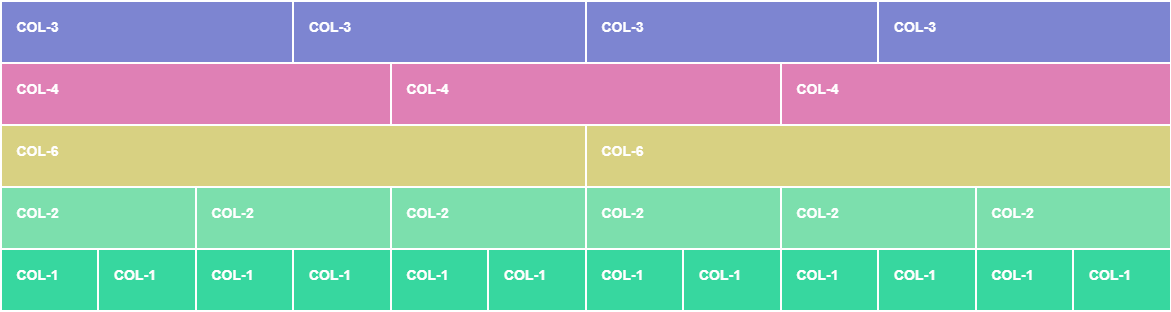
Il est possible de spécifier plusieurs colonnes de largeurs différentes à l'intérieur d'une même rangée sans problème. Si le total de ces colonnes excède 12, un retour à la ligne est simplement effectué.
Par exemple:
Breakpoints
La grande force des colonnes Bootstrap est leur aspect responsive. Jusqu'à présent, les colonnes définies gardaient toujours le même ratio, peu importe la dimension de l'écran de l'usager. Cependant, il est possible de définir un ratio à partir d'un breakpoints spécifique, en insérant l'abréviation du breakpoint en question avant le nombre de colonnes désirées. Ainsi, la colonne tentera de prendre l'ensemble de la largeur disponible si la dimension de l'écran est inférieure au breakpoint défini et respectera la largeur définie si le breakpoint est atteint.
Par exemple, des colonnes prenant toute la largeur sur mobile pourrait n'avoir qu'une demi-largeur à partir d'une taille d'écran égale ou supérieur à md.
Pour bien visualiser le changement de colonne, ouvrez l’exemple sur CodePen directement.